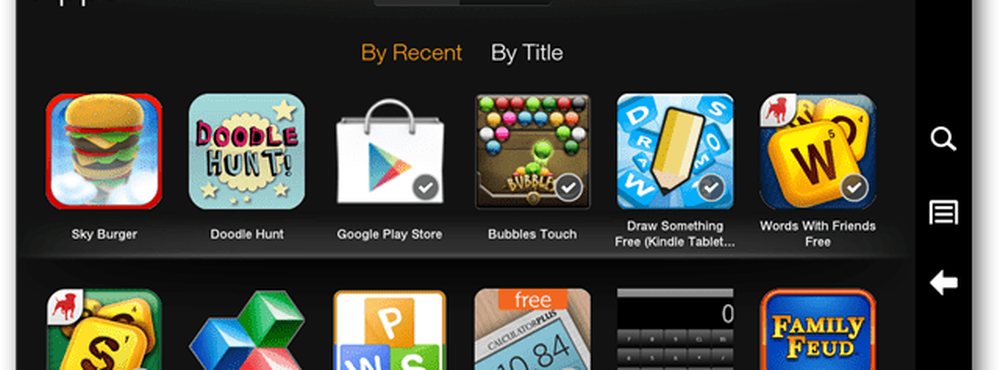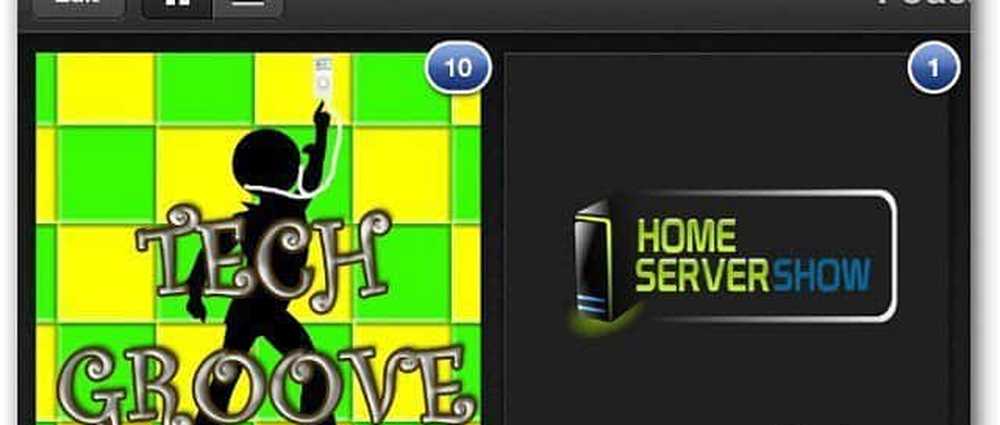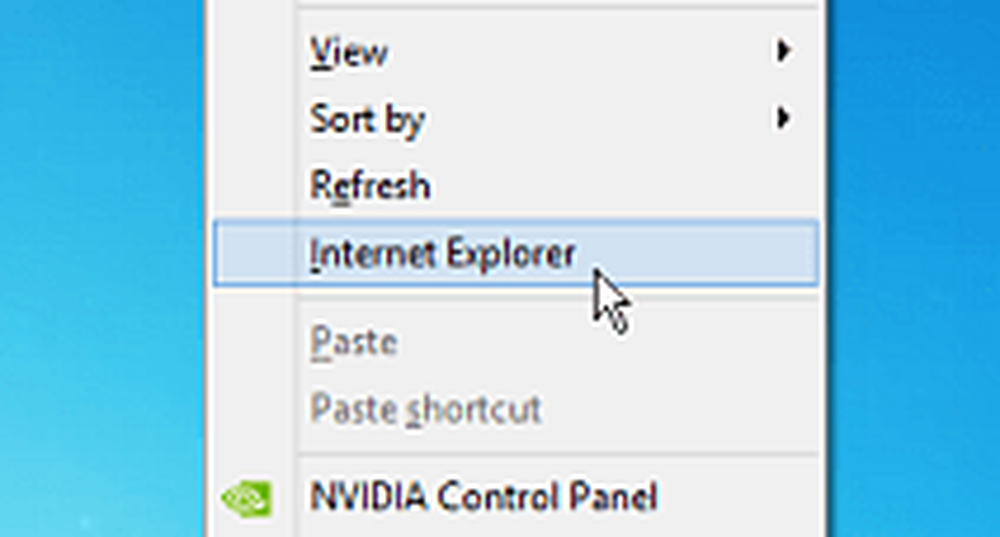Hinzufügen von Apps zu Kindle Fire über das Web

Amazon Appstore
Das Remote-Hinzufügen von Apps zum Kindle Fire ist relativ einfach. Voraussetzung ist, dass Sie über ein Amazon-Konto und einen Webbrowser verfügen. Besuchen Sie den Amazon Appstore für Android mit dem Browser und dem Gerät Ihrer Wahl. Ein weiterer zusätzlicher Bonus für das Hinzufügen von Apps auf diese Weise ist, dass Sie diese vor dem Kauf testen (Vorschau) können. Damit dies funktioniert, müssen Sie bei Ihrem Amazon-Konto angemeldet sein.
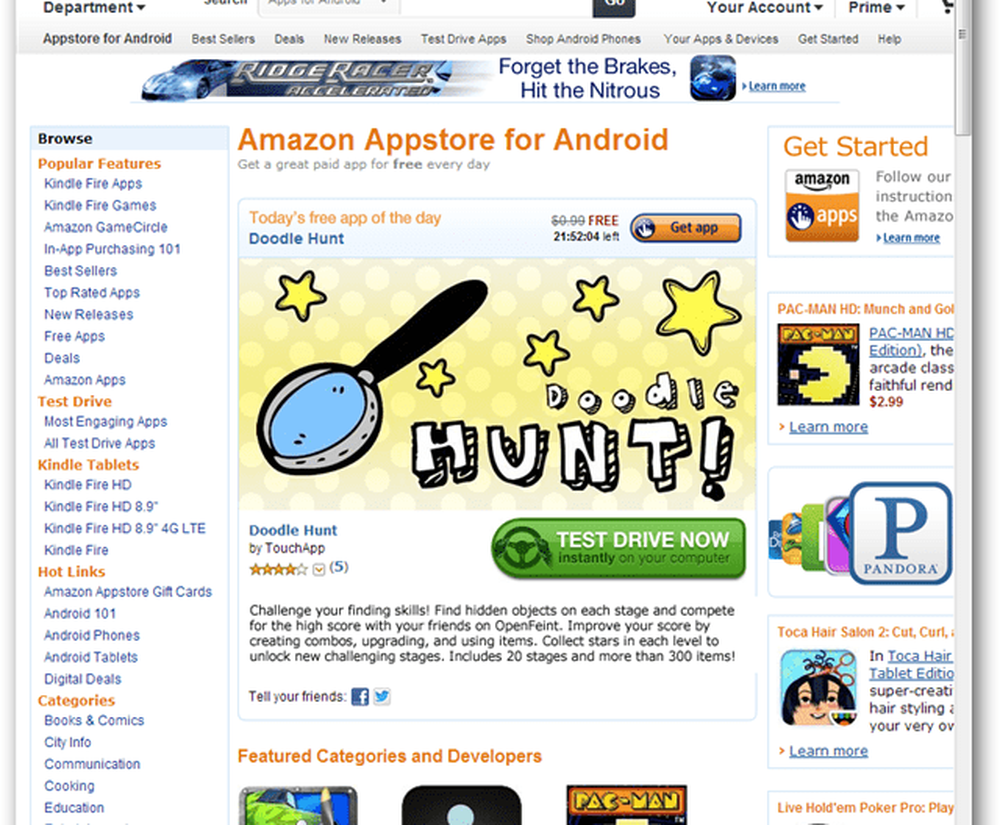
Wenn Sie eine gewünschte App sehen, klicken Sie auf die Schaltfläche "App abrufen" (oder "Jetzt mit 1-Klick abrufen").
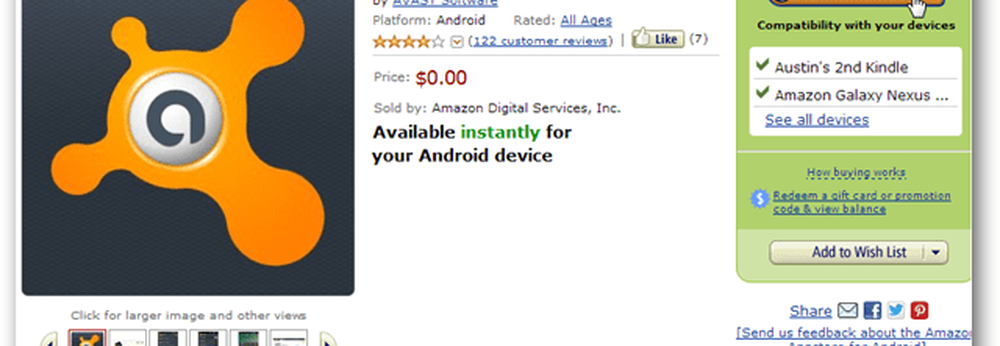
Nachdem Sie jede App hinzugefügt haben, werden Sie feststellen, dass nach dem Hinzufügen der jeweiligen Anwendung ein kleines Feld "Wo ist meine App?" Angezeigt wird. Auf Nicht-Kindle-Geräten werden Apps in der Amazon Appstore-Android-App angezeigt. Auf dem Kindle werden sie jedoch auf der Registerkarte "Cloud" der Apps-Seite angezeigt (siehe unten).

Bei ausreichender Zeit werden die über Amazon.com hinzugefügten Apps auf der Registerkarte Cloud des Kindle Fire angezeigt (normalerweise nach einem Neustart). Es gibt jedoch eine einfache Möglichkeit, sie sofort anzuzeigen.

Öffnen Sie die Benachrichtigungsleiste, indem Sie vom oberen Bildschirmrand nach unten wischen. Tippen Sie in der Shortcut-Leiste auf die Schaltfläche Sync. Dadurch wird der Kindle Fire gezwungen, sich mit Amazon.com zu verbinden und Ihre Liste der Cloud-Apps sofort zu aktualisieren.
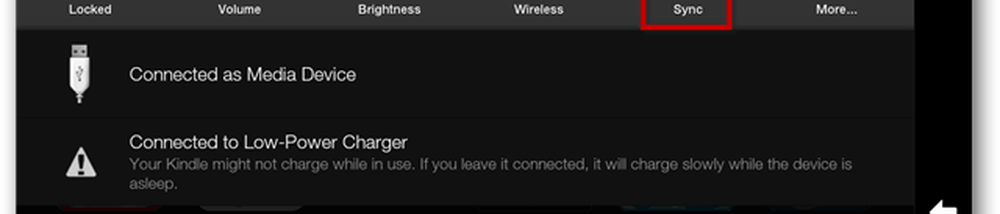
Nun sollten alle Apps, die Sie über den Appstore erworben oder hinzugefügt haben, auf der Registerkarte "Cloud" der Apps-Seite des Kindle angezeigt werden. Um sie zu benutzen, tippen Sie einfach darauf und laden Sie es ins Feuer. Bereits heruntergeladene Apps werden in der rechten unteren Ecke des Symbols markiert.